Como desativar o Google Assistente no Android
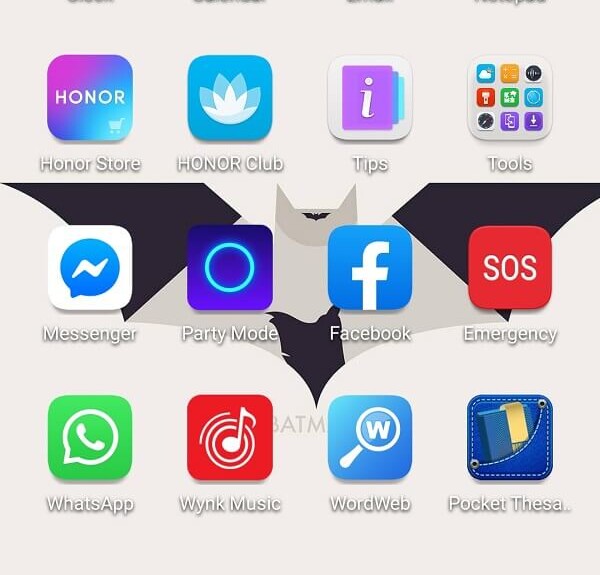
O Google Assistant(Google Assistant) é um aplicativo extremamente inteligente e prático para facilitar a vida dos usuários do Android . É o seu assistente pessoal que usa Inteligência (Intelligence)Artificial para otimizar sua experiência de usuário. Com seu sistema alimentado por IA(AI-powered system) , ele pode fazer muitas coisas legais, como gerenciar sua agenda, definir lembretes, fazer chamadas telefônicas, enviar textos, pesquisar na web, fazer piadas, cantar músicas, etc. conversas com este assistente pessoal. Ele aprende sobre suas preferências e escolhas e se aprimora gradativamente com todo o conhecimento adquirido. Uma vez que funciona em IA (Inteligência Artificial)(A.I. (Artificial Intelligence)), está melhorando constantemente com o tempo e melhorando suas capacidades para fazer mais e mais. Em outras palavras, ele continua aumentando sua lista de recursos continuamente e isso o torna uma parte tão interessante dos smartphones Android .
Quais são algumas das desvantagens do Google Assistant?(What are some of the Downsides of Google Assistant?)
Apesar de ser muito útil e adicionar um toque futurista ao seu smartphone, o Google Assistant(Google Assistant) pode não ser um favorito absoluto para todos. Muitos usuários não se importam em falar com o telefone ou controlar o telefone com a voz. Eles estão preocupados com a audição do Google Assistant(Google Assistant hearing) e talvez até gravando sua conversa. Como ele é ativado quando você diz “Hey Google” ou “Ok Google”, significa que o Google Assistant(Google Assistant) está ouvindo tudo o que você viu para capturar suas palavras de gatilho. Isso significa que seu telefone está realmente ouvindo tudo o que você está falando na presença dele via Google Assistant. Isso é uma violação de privacidade para muitas pessoas. Eles estão preocupados com o que as companhias telefônicas podem fazer com esses dados.
Além disso, o Google Assistant(Google Assistant) tem a tendência de aparecer aleatoriamente na tela e interromper o que estamos fazendo. Isso pode acontecer se pressionarmos acidentalmente algum botão ou se ele receber alguma entrada de áudio que se assemelhe à sua palavra de disparo(trigger word) . Este é um problema irritante que causa muitos inconvenientes. A melhor maneira de evitar todos esses problemas e complicações é simplesmente desligar ou desativar o Google Assistant(Google Assistant) no seu dispositivo Android(Android device) .
Como desativar o Google Assistente(Google Assistant) no Android
A solução mais simples obviamente seria desabilitar o Google Assistant(Google Assistant) do seu telefone. Se você está convencido de que o Google Assistant(Google Assistant) é um serviço que você não usa ou precisa, não há absolutamente nenhum motivo para lidar com suas interrupções. Você pode ligá-lo novamente sempre que quiser, para que não seja prejudicial(t harm) se você quiser experimentar como a vida seria diferente sem o Google Assistant(Google Assistant) . Siga(Follow) estas etapas simples para se despedir do Google Assistente(Google Assistant) .
1. Vá para as Configurações( Settings) do seu telefone.

2. Agora clique em Google .

3. A partir daqui, vá para Serviços de conta(Account services) .

4. Agora selecione “Pesquisa, Assistente e Voz”(“Search, Assistant & Voice”) .

5. Agora clique em Google Assistente(Google Assistant) .

6. Vá para a guia Assistente(Assistant tab) .

7. Agora role para baixo e clique na opção de telefone(phone option) .
8. Agora, basta desativar a configuração do Google Assistant(toggle off the Google Assistant setting) .

Leia também: (Also Read:) Sair(Sign Out) da Conta do Google(Google Account) em dispositivos (Devices)Android
Desativar o acesso por voz para o Google Assistant(Turn Off Voice Access for Google Assistant)
Mesmo depois de desativar o Google Assistant,(Google Assistant) seu telefone ainda pode ser acionado por "Hey Google" ou "Ok Google". Isso ocorre porque, mesmo depois de desativar o Google Assistant(Google Assistant) , ele ainda tem acesso à correspondência de voz e pode ser ativado por comandos de voz. Em vez de abrir o Google Assistant(Google Assistant) diretamente, tudo o que ele faz é solicitar que você ative o Google Assistant(Google Assistant) novamente. Portanto, as interrupções irritantes continuam ocorrendo. A única maneira de impedir que isso aconteça é desabilitando a permissão de acesso por voz(voice access permission) para o Google Assistant(Google Assistant) . Para isso siga os passos abaixo:
1. Vá para as configurações(settings) do seu telefone.

2. Clique na opção Aplicativos(Apps option) .

3. Agora clique na guia Aplicativos padrão(Default Apps tab) .

4. Em seguida, selecione a opção “Assistência e entrada de voz”(“Assistance and voice input”) .

5. Agora clique na opção do aplicativo Assist(Assist app option) .

6. Aqui, toque na opção Voice Match(Voice Match option) .

7. Agora, basta desativar a configuração Hey Google(toggle off the Hey Google setting) .

8. Reinicie o telefone depois disso para garantir que as alterações sejam aplicadas com sucesso.
Desative temporariamente o Google Assistant em dispositivos inteligentes(Temporarily Turn Off Google Assistant on Smart Devices)
Além dos smartphones, o Google Assistant(Google Assistant) também está disponível em outros dispositivos Android ou Google , como smart TV, alto-falante inteligente, smartwatch etc. Você pode desativá-lo algumas vezes ou definir limites de tempo específicos quando quiser desativá-lo . Você pode desativar facilmente o Google Assistant(Google Assistant) em todos esses dispositivos temporariamente por algumas horas específicas de um dia usando o tempo de inatividade(Downtime) no app Google Home(Google Home app) .
1. Em primeiro lugar, abra o aplicativo Google Home(Google Home app) .
2. Agora clique na opção Home(Home option) e selecione um dispositivo.
3. Clique no ícone Configurações.
4. Agora vá para Bem-estar Digital(Digital Well-being) e depois para Nova Agenda(New Schedule) .
5. Agora selecione todos os dispositivos para os quais você deseja editar/definir a programação.
6. Selecione os dias e também a duração diária e crie uma programação personalizada(custom schedule) .
Recomendado:(Recommended:) Como usar o Google Tradutor(Google Translate) para traduzir imagens instantaneamente
Assim, estes são os três métodos diferentes para desativar completamente o Google Assistant(Google Assistant) do seu telefone Android(Android phone) e evitar mais interrupções por ele. É o seu dispositivo e você deve poder escolher se um recurso é útil ou não. Se você acha que sua vida seria melhor sem o Google Assistente(Google Assistant) , recomendamos que você o desative pelo tempo que desejar.
Related posts
Como desativar Google Assistant Em Lock Screen
Como habilitar o Dark Mode em Google Assistant
Fix Google Assistant não funciona no Android
Como transformar ON Device Flashlight Using Google Assistant
Como desativar o Google Assistente no Android
Como remover um Google Account do seu Android Device
Como Fix Google Photos mostra fotos em branco
Como configurar Google Assistant no PC Windows 10
Como usar Waze & Google Maps Offline para salvar Internet Data
Como Factory Reset Google Pixel 2
Como ativar e usar o Xbox Acção para Google Assistant
7 maneiras de corrigir o Google Maps lento
Como para Fix Google Play Store Errors (2021)
Fix Google Maps não mostra sentidos em Android
Como ativar ou Disable Google Feed no Android
Como alterar o idioma do Google Assistente no Android
Como remover uma conta do Google Fotos
Como obter um Refund em Compras Google Play Store
Como Block and Unblock um Website em Google Chrome
Correção Não é possível instalar o aplicativo Código de erro 910 na Google Play Store
